在虚拟机VirtualBox中安装UbuntuServer进行实验,默认使用NAT网络模式,但是宿主机无法联通虚拟机,因此将NAT模式改为桥接模式。
修改VirtualBox网络模式
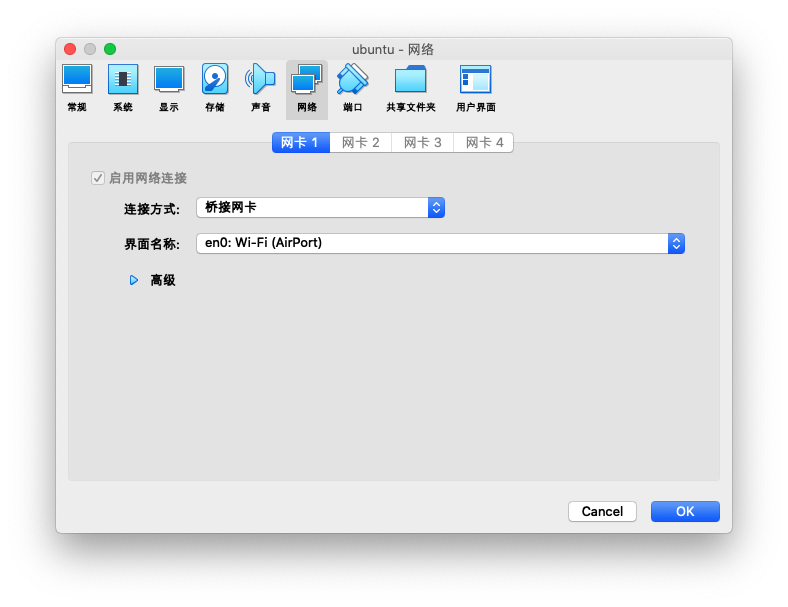
改完重启后,如果遇到ubuntu无法联网操作,那么需要手动设置网络。
查看宿主机网络
首先我们查看一下宿主机的网络,这里我使用的是Mac,如果你用的其他系统,可能操作和界面不大一样,但我们需要找到如下的信息:
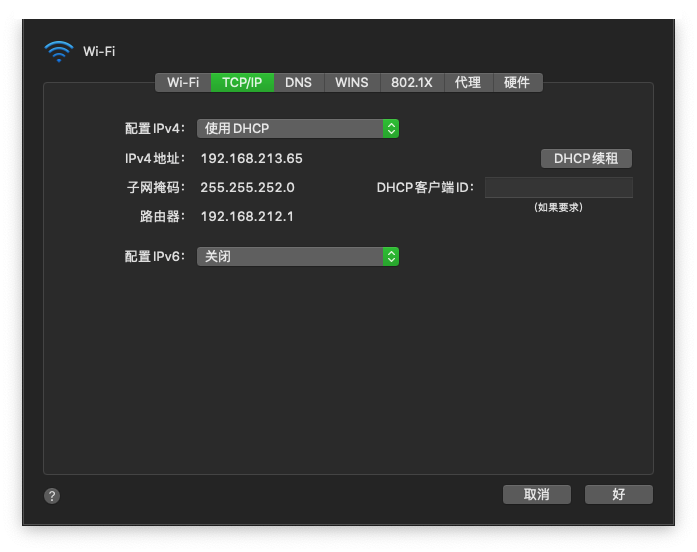
- 宿主机的ip地址,即上面的IPv4地址。
- 网关地址。即上面的路由器地址
设置Ubuntu网络
最新版的ubuntu已不在/etc/network/interfaces设置网络,取而代之的是在/etc/netplan/**.yaml中设置。
先切换到 /etc/netplan 目录下,查看这个目录下的文件:
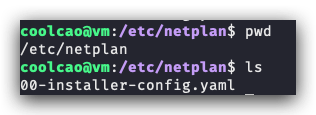
我的这台虚拟机上有个00-installer-config.yaml文件,你的可能名字不一致,但应该也是yaml文件。
编辑其中的内容:
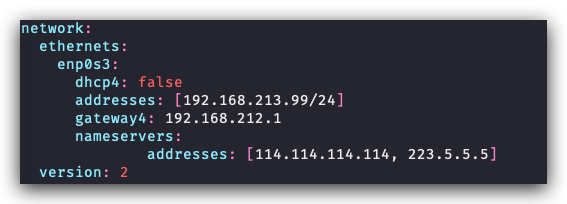
将dhcp4设置为false,因为我们要指定静态地址。
addresses为要设置的ip地址,这里要设置成和上面宿主机一样的网段的地址。
gateway4为要设置的网关地址,和宿主机网关地址一样。
nameservers为dns地址。
编辑完后保存,然后执行 sudo netplan apply 应用设置即可。